Page 1
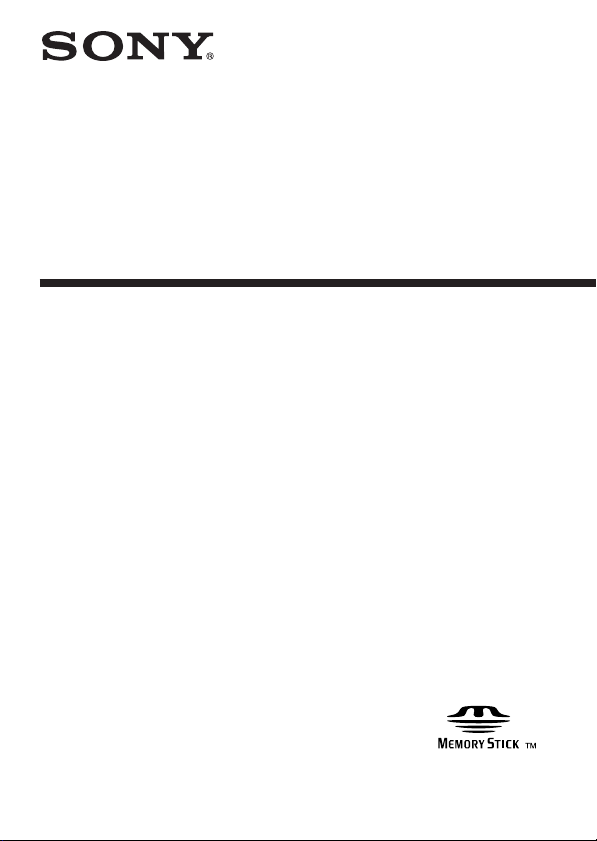
3-218-419-31 (1)
Memory Stick Duo
ExpressCard™-adapter
Gebruiksaanwijzing
MSAC-EX1
Page 2
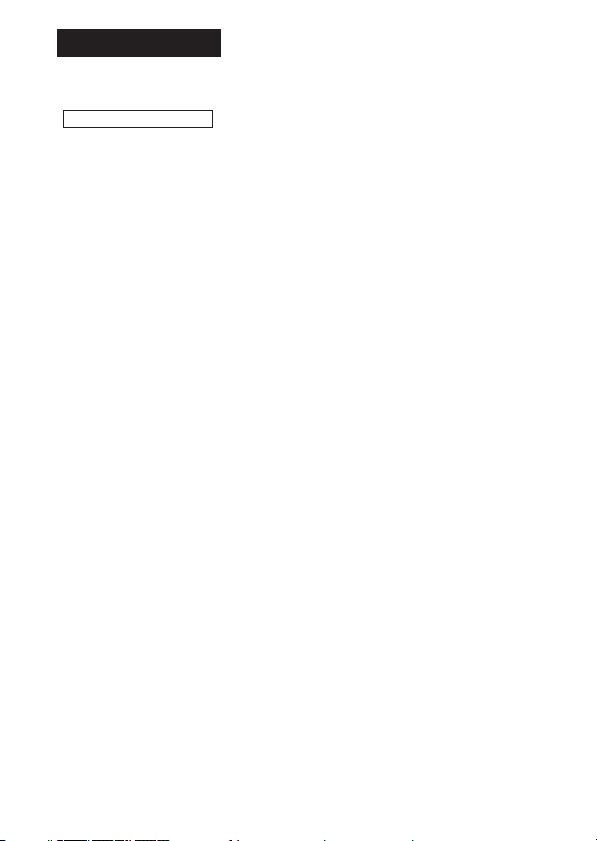
Nederlands
Voordat u het product gebruikt, leest u deze instructies aandachtig door en
bewaart u deze voor toekomstig gebruik.
WAARSCHUWING
Om het gevaar van brand of elektrische schokken te verkleinen, mag het
apparaat niet worden blootgesteld aan regen of vocht.
Kennisgeving voor klanten in de landen waar EU-richtlijnen van
toepassing zijn
De fabrikant van dit product is Sony Corporation, 1-7-1 Konan Minato-ku
Tokyo, 108-0075 Japan. De geautoriseerde vertegenwoordiger voor EMC
en productveiligheid is Sony Deutschland GmbH, Hedelfinger Strasse 61,
70327 Stuttgart, Duitsland. Voor kwesties met betrekking tot service of
garantie kunt u het adres in de afzonderlijke service- en
garantiedocumenten gebruiken.
2-NL
Page 3
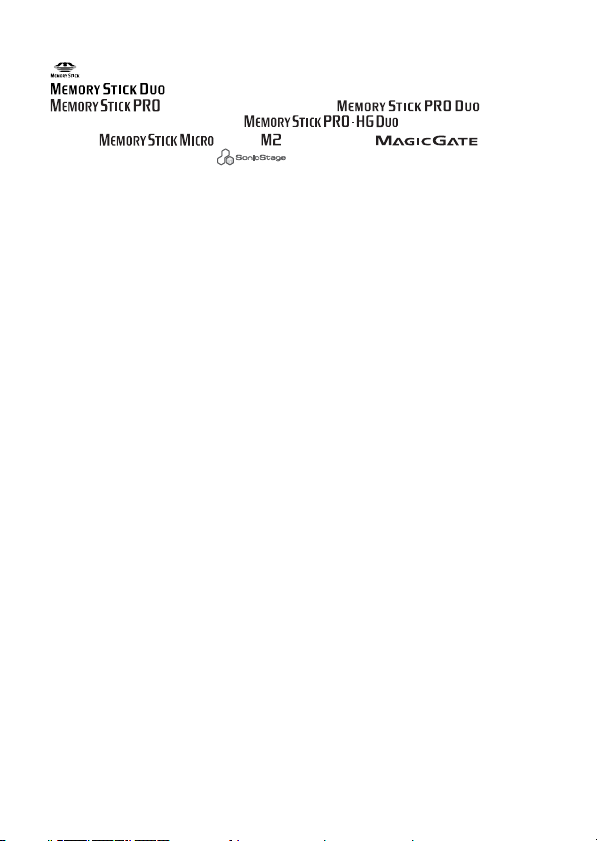
Programma©2007 Sony Corporation
Documentatie©2007 Sony Corporation
•
, "Memory Stick", "MagicGate Memory Stick", "Memory Stick Duo",
"Memory Stick PRO-HG Duo",
Micro", , "M2", , "MagicGate", ,
"ATRAC", "SonicStage" en
handelsmerken van Sony Corporation.
• Microsoft, Windows en Windows Vista zijn gedeponeerde handelsmerken of
handelsmerken van Microsoft Corporation in de Verenigde Staten en/of
andere landen.
• Adobe en Adobe Reader zijn gedeponeerde handelsmerken of handelsmerken
van Adobe Systems, Inc. in de Verenigde Staten en/of andere landen.
• Macintosh en Mac OS zijn handelsmerken van Apple Inc., gedeponeerd in de
Verenigde Staten en andere landen.
• Intel en Core zijn gedeponeerde handelsmerk of handelsmerken van Intel
Corporation en haar dochterondernemingen in de Verenigde Staten en/of
andere landen.
• Het ExpressCard™-beeldmerk en de bijbehorende logo's zijn eigendom van
PCMCIA en elk gebruik van dergelijke merken door Sony wordt onder
licentie gedaan. Andere handelsmerken en handelsnamen zijn eigendom van
hun respectieve eigenaren.
• Alle andere handelsmerken en gedeponeerde handelsmerken zijn
handelsmerken van de betreffende eigenaars.
• Bovendien worden TM en ® niet elke keer vermeld in deze handleiding.
, "MagicGate Memory Stick Duo", "Memory Stick PRO",
, "Memory Stick PRO Duo", ,
zijn gedeponeerde handelsmerken of
, "Memory Stick
3-NL
Page 4
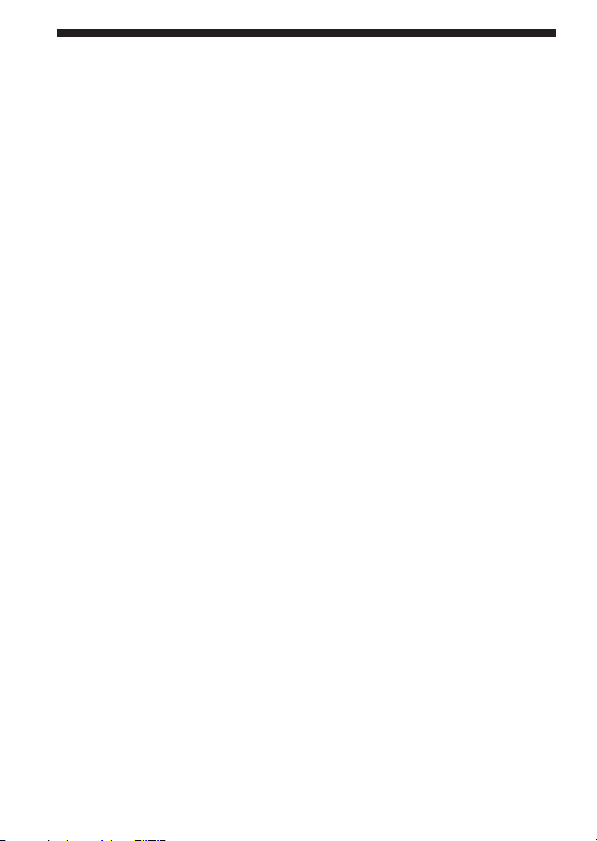
Voorzorgsmaatregelen voor het
gebruik
Houd rekening met de volgende punten wanneer u dit product
gebruikt.
• Als het product vuil wordt, veegt u dit schoon met een zachte doek.
Gebruik nooit benzine, alcohol, verfverdunner of andere oplosmiddelen,
omdat deze het product kunnen beschadigen.
• Er kan geen garantie voor de gegevens worden gegeven als het product
niet correct wordt gebruikt.
4-NL
Page 5
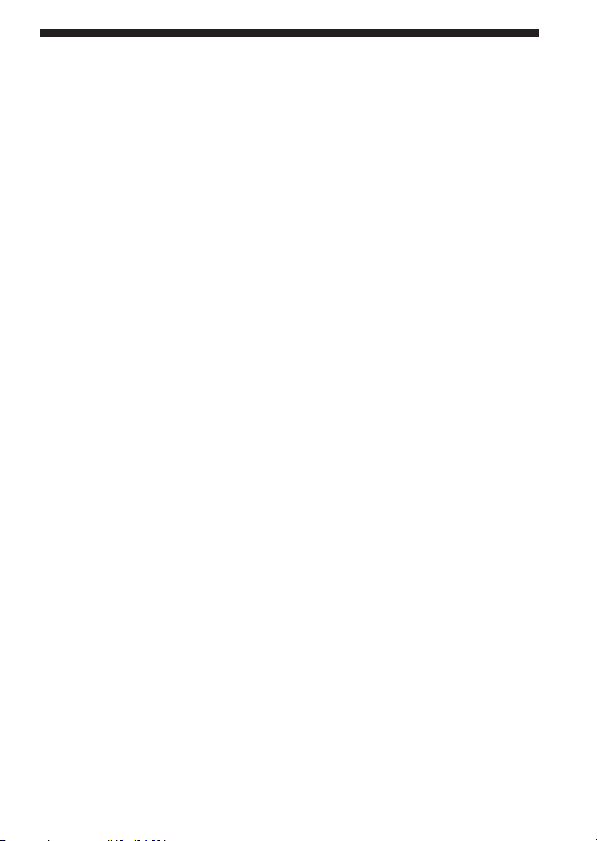
Inhoudsopgave
Voorzorgsmaatregelen voor het gebruik .......................................................... 4
Kenmerken van dit product ................................................................................ 6
De onderdelen in de verpakking controleren .................................................. 8
Systeemvereisten .................................................................................................. 9
Bijgeleverde software ......................................................................................... 10
Voor Windows
De software op de computer installeren ......................................................... 11
Dit product gebruiken ....................................................................................... 13
Wanneer de verwisselbare schijf (Memory Stick-pictogram) niet wordt
weergegeven ....................................................................................................... 16
Dit product uit de computer verwijderen ....................................................... 21
"MagicGate" (copyrightbeveiligingstechnologie) .......................................... 23
Een "Memory Stick" formatteren/initialiseren .............................................. 24
Voor Mac OS
De software op de computer installeren ......................................................... 25
Dit product gebruiken ....................................................................................... 27
Het apparaatstuurprogramma verwijderen ................................................... 29
Problemen oplossen ........................................................................................... 30
Technische gegevens .......................................................................................... 31
5-NL
Page 6
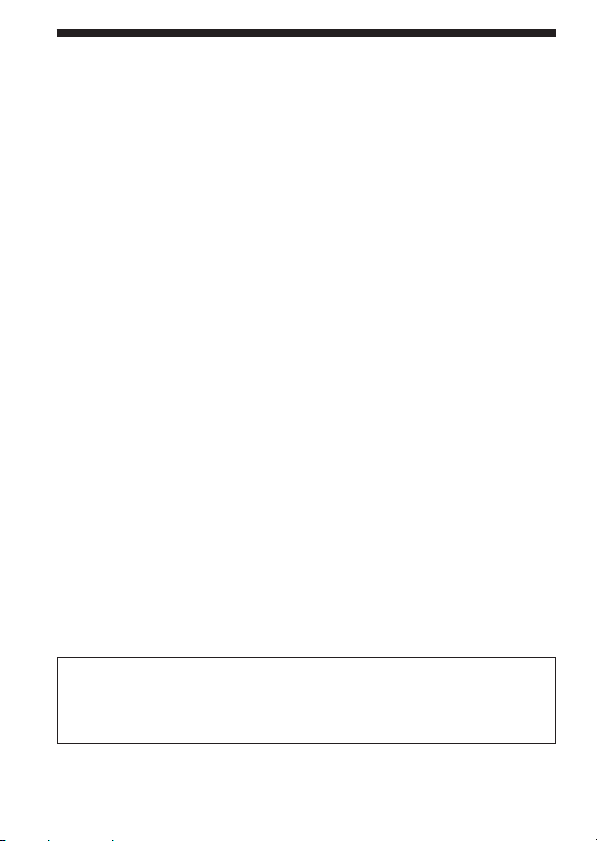
Kenmerken van dit product
Dit product is de ExpressCard-adapter en is alleen compatibel met een
"Memory Stick" van Duo-formaat. Het product kan alleen worden gebruikt
door het in de ExpressCard-sleuf van de computer te plaatsen.
Dit product is compatibel met de 8-bits parallelle interface van de
"Memory Stick PRO-HG Duo" en maakt gebruik van de PCI Expressinterface waardoor een gegevensoverdracht van maximaal 30 MB/s
(240 Mbps) (lezen/schrijven) mogelijk wordt gemaakt.*
U kunt een grote hoeveelheid opgenomen gegevens van de "Memory
Stick" overzetten naar uw computer of andersom.
* De "Memory Stick PRO-HG Duo" (MS-EX4G) heeft deze
overdrachtssnelheid behaald nadat deze volledig is geformatteerd in de
bewezen testomgeving van Sony voor de kopieertijd voor bestanden, en
de overdrachtstijd is berekend.
• Hieronder volgen de werkelijke omgeving en omstandigheden.
<Computeromgeving>
Model: VGN-AR92US (VAIO geproduceerd door Sony)
Processor: Intel Core 2 Duo T7600 2,33 GHz
Chipset: Intel 945PM Express-chipset
Hoofdgeheugen: 2 GB
Vaste schijf: 80 GB × 2 (RAID 0)
Besturingssysteem: Windows Vista Ultimate
<Overdrachtsgegevens>
Videobestand met een grootte van ongeveer 922 MB
Daarnaast verschilt de snelheid voor gegevensoverdracht afhankelijk van
de grootte van de bestanden die worden overgebracht, het gebruikte
medium, de snelheid van het besturingssysteem of de processor en andere
gebruiksomstandigheden. De overdrachtssnelheid van 30 MB/s
(240 Mbps) kan daarom niet altijd worden gegarandeerd.
POpmerking
De werkelijke overdrachtssnelheid (lezen/schrijven) kan verschillen
afhankelijk van de combinatie van dit product en de gebruikte "Memory
Stick" of computeromgeving.
6-NL
Page 7
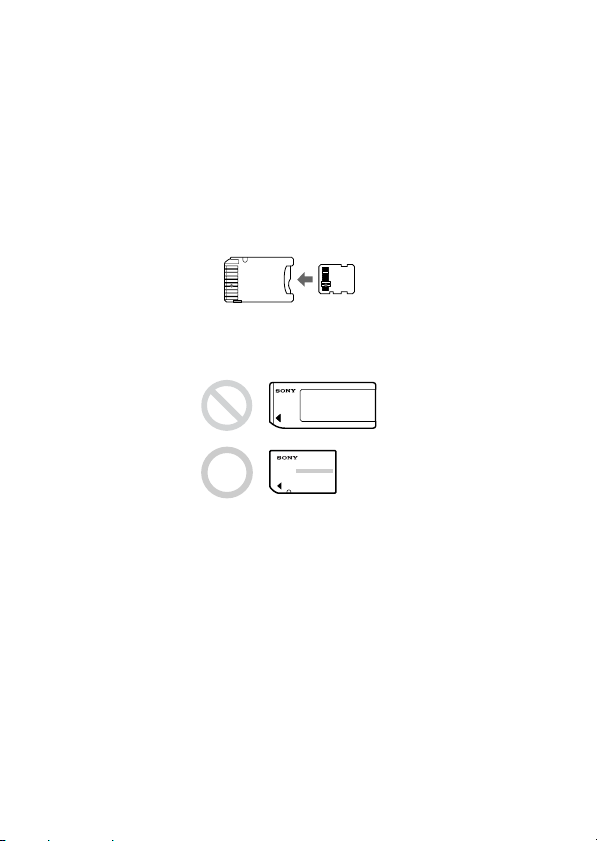
Typen "Memory Stick" die met dit product
kunnen worden gebruikt (niet bijgeleverd)
– "Memory Stick Duo" (zonder MagicGate)
– "Memory Stick Duo" (met MagicGate)
– "MagicGate Memory Stick Duo"
– "Memory Stick PRO Duo"
– "Memory Stick PRO-HG Duo"
– "Memory Stick Micro" ("M2")*
* Gebruik de aangegeven adapter (MSAC-MMD/niet bijgeleverd) om de
"Memory Stick Micro" te kunnen gebruiken met dit product.
• Een "Memory Stick" van standaardformaat kan niet worden gebruikt met
dit product.
• Sony kan niet garanderen dat dit product werkt met alle typen "Memory
Stick". De prestaties zijn getest en bevestigd met elke "Memory Stick" tot
maximaal 8 GB (MSX-M8GS) (vanaf juli 2007). Raadpleeg de volgende
website om te controleren welke "Memory Stick" wordt ondersteund.
"Memory Stick"-updates/versies zijn beschikbaar op onze website:
http://www.sony.net/memorystick/supporte/
7-NL
Page 8
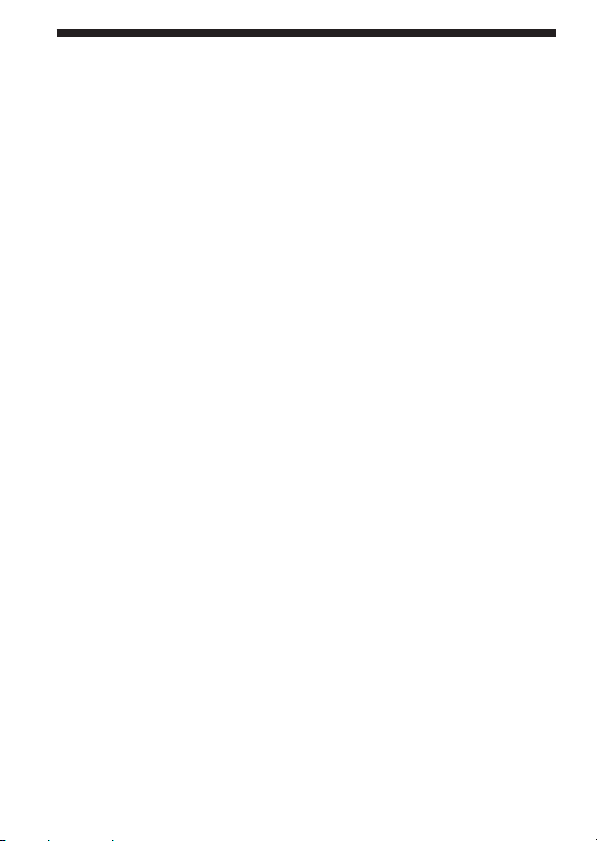
De onderdelen in de verpakking
controleren
Er wordt geen "Memory Stick" bijgeleverd.
• Memory Stick Duo ExpressCard-Adapter (dit product) (1)
• CD-ROM (1)
De CD-ROM bevat de volgende programma's:
– Apparaatstuurprogramma
– "Memory Stick Formatter" (Windows)
– Gebruiksaanwijzing (PDF-bestand)
• Installatiehandleiding (1)
8-NL
Page 9
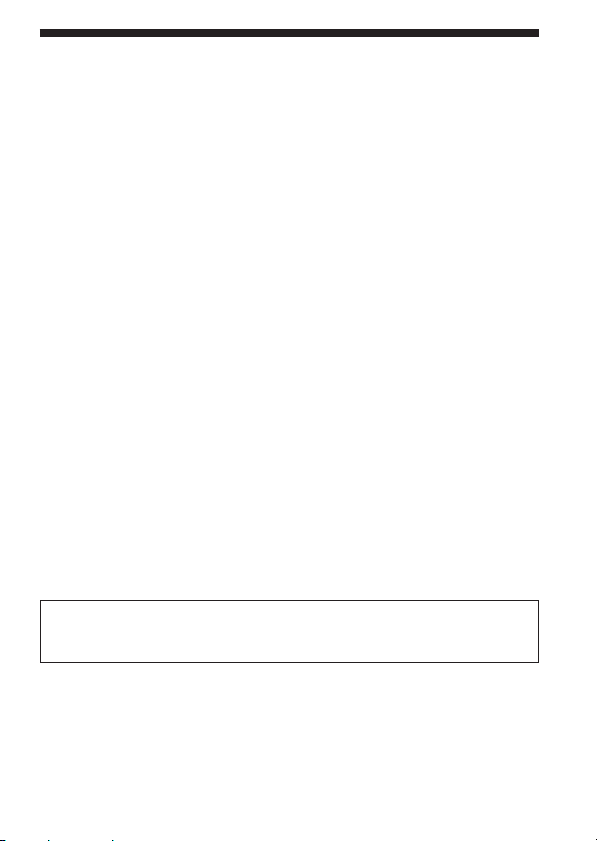
Systeemvereisten
Aanbevolen Windows-omgeving
• Besturingssysteem
Windows XP:
Microsoft Windows XP Home Edition Service Pack 2 of hoger
Microsoft Windows XP Professional Service Pack 2 of hoger
Windows Vista:
Microsoft Windows Vista Home Basic
Microsoft Windows Vista Home Premium
Microsoft Windows Vista Business
Microsoft Windows Vista Enterprise
Microsoft Windows Vista Ultimate
–
De bovenstaande besturingssystemen moeten in de fabriek op de
computer zijn geïnstalleerd.
– De werking kan niet worden gegarandeerd voor bijgewerkte
besturingssystemen, zelfs niet als ze hierboven worden vermeld.
• ExpressCard-sleuf (standaardonderdeel)
• CD-ROM-station
Aanbevolen Macintosh-omgeving
• Besturingssysteem: Mac OS X v10.4 (10.4.9 of hoger)
– Het bovenstaande besturingssysteem moet in de fabriek op de
computer zijn geïnstalleerd.
– De werking kan niet worden gegarandeerd voor een bijgewerkt
besturingssysteem, zelfs niet als het hierboven wordt vermeld.
• ExpressCard-sleuf (standaardonderdeel)
• CD-ROM-station
POpmerking
De werking kan niet voor alle computers worden gegarandeerd, zelfs niet
als ze voldoen aan de aanbevolen omgevingen.
9-NL
Page 10
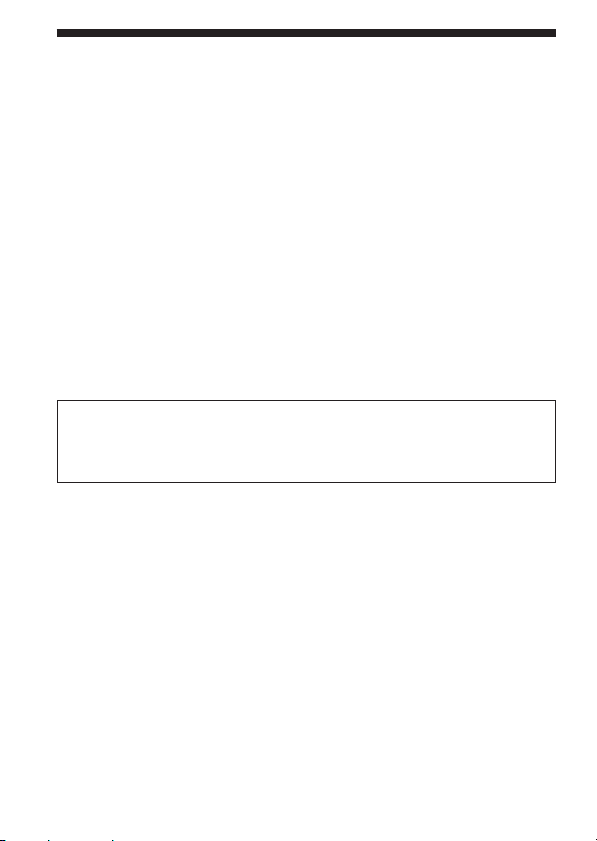
Bijgeleverde software
De CD-ROM (bijgeleverd) bevat de volgende programma's;
Apparaatstuurprogramma
Het apparaatstuurprogramma moet worden geïnstalleerd wanneer u dit
product wilt gebruiken met de computer.
Zie pagina 11 (Windows) of 25 (Mac OS) voor meer informatie over het
installeren van het apparaatstuurprogramma.
"Memory Stick Formatter" (Windows)
Dit is een programma voor het formatteren (initialiseren) van de "Memory
Stick". Als u de "Memory Stick" formatteert, worden alle opgenomen
gegevens verwijderd.
Om ervoor te zorgen dat de "Memory Stick" compatibel blijft wanneer u
deze gebruikt met compatibele producten, moet u altijd deze software
gebruiken wanneer u een "Memory Stick" in dit product formatteert. Zie
pagina 24 voor meer informatie.
POpmerking
Als u de "Memory Stick" formatteert waarnaar al gegevens zijn geschreven,
worden de bestaande gegevens verwijderd. Let dus goed op dat u
belangrijke gegevens niet per ongeluk verwijdert.
10-NL
Page 11

Voor Windows
De software op de computer installeren
POpmerking
• Installeer het apparaatstuurprogramma vanaf de CD-ROM (bijgeleverd)
voordat u dit product in de computer plaatst.
Voer de installatie niet uit terwijl dit product in de computer is geplaatst.
Start de computer opnieuw op als de installatie is voltooid en plaats dit
product vervolgens in de computer.
• Tegelijk met de installatie van het apparaatstuurprogramma wordt ook de
"Memory Stick Formatter" op de computer geïnstalleerd.
In de volgende voorbeelden wordt Windows Vista gebruikt in de
instructies. Afhankelijk van het type besturingssysteem en de instellingen
op de computer kunnen de schermen er anders uitzien.
Gebruik de volgende procedure om het apparaatstuurprogramma te
installeren.
Bepaalde onderdelen van de installatie worden wellicht automatisch
uitgevoerd.
1 Schakel de computer in.
Plaats op dit punt het product nog niet in de computer.
Sluit alle geopende toepassingen.
U moet zich aanmelden met beheerdersrechten om het
apparaatstuurprogramma te installeren. Raadpleeg de handleiding bij
de computer voor meer informatie over aanmelden met
beheerdersrechten.
2 Plaats de CD-ROM (bijgeleverd) in het CD-ROM-station van de
computer.
"Automatisch afspelen" wordt op het scherm weergegeven.
3 Klik op [Setup.exe uitvoeren].
Het installatieprogramma wordt gestart.
4 Klik op de knop [Driver] in het menu.
5 Lees de licentieovereenkomst aandachtig door en klik op de
knop [Agree].
De installatie van het apparaatstuurprogramma wordt gestart.
11-NL
Page 12

6 Klik op de knop [Next] als dit op het scherm wordt
aangegeven.
"Ready to Install the Program" wordt weergegeven.
7 Klik op de knop [Install].
8 Klik op de knop [Finish].
Nadat de installatie van het apparaatstuurprogramma is voltooid,
wordt de installatie van de "Memory Stick Formatter" gestart.
9 Selecteer de taal in het scherm "Choose Setup Language" en
klik op de knop [Next].
10
Volg de instructies op het scherm en klik op de knop [Next].
11
Klik op de knop [Finish].
De installatie van de "Memory Stick Formatter" is voltooid.
Selecteer [Starten] – [Alle programma's] – [Memory Stick Utility] –
[Memory Stick Formatter] om de "Memory Stick Formatter" te
gebruiken.
12
Start de computer opnieuw op.
12-NL
Page 13

Voor Windows
Dit product gebruiken
In het volgende voorbeeld wordt Windows Vista gebruikt in de instructies.
Afhankelijk van het type besturingssysteem en de instellingen op de
computer kunnen de schermen er anders uitzien.
1 Plaats de "Memory Stick" in de Memory Stick-sleuf van dit
product.
Toegangslampje
Memory Stick-sleuf
2 Plaats dit product in de ExpressCard-sleuf van de computer.
Het product wordt herkend.
Als u Windows XP gebruikt, wordt de “Wizard Nieuwe hardware
gevonden” gestart en wordt dit product herkend.
Als u hard op het
toegangslampje drukt,
kan dit product
worden beschadigd.
Druk hier als u dit product plaatst
of verwijdert.
Wanneer u dit product in de computer plaatst of wanneer u het uit de
computer verwijdert, moet u het product hanteren zoals in de
afbeelding wordt weergegeven.
Afhankelijk van de computer verschilt de manier waarop u het
product moet verwijderen.
13-NL
Page 14

POpmerking
Plaats dit product zo ver mogelijk in de computer. Zorg dat u het
product in de juiste richting plaatst om beschadiging te voorkomen.
3 Controleer of het product wordt herkend.
1 Klik op [Starten] en kies [Computer].
2 Controleer of het pictogram voor de nieuwe "Memory Stick (H:)"
wordt weergegeven.
"Memory Stick (H:)" geeft
aan dat dit product in de
computer is geplaatst.
Afhankelijk van de
computer kan de
stationsnaam ((H:),
enzovoort) verschillen.
Het plaatsen is voltooid wanneer het pictogram "Memory Stick (H:)"
wordt weergegeven.
Het kan enige tijd duren voordat het pictogram "Memory Stick (H:)"
wordt weergegeven.
4 Breng de gewenste gegevens over door middel van slepen en
neerzetten.
Breng de gewenste gegevens door middel van slepen en neerzetten
over van de computer naar de "Memory Stick" (dit product) of van de
"Memory Stick" (dit product) naar de computer.
14-NL
Page 15

POpmerking
Als het toegangslampje knippert, worden de gegevens gelezen/
geschreven. Verwijder de "Memory Stick" niet, schakel de computer
niet uit en verwijder dit product niet uit de computer terwijl het
toegangslampje knippert. Als u dit wel doet, kunnen de gegevens op de
"Memory Stick" worden beschadigd.
15-NL
Page 16

Voor Windows
Wanneer de verwisselbare schijf
(Memory Stick-pictogram) niet wordt
weergegeven
Het apparaatstuurprogramma is wellicht niet correct geïnstalleerd. Plaats
dit product in de computer en voer de volgende procedure uit.
Bij gebruik van Windows XP
Meld u aan als beheerder of met een gebruikers-ID die beschikt over
beheerdersrechten. Raadpleeg de handleiding bij de computer voor meer
informatie over aanmelden met beheerdersrechten.
1 Geef het scherm "Systeemeigenschappen" weer.
1 Klik op [Start].
2 Klik op [Configuratiescherm].
3 Dubbelklik op [Prestaties en onderhoud].
4 Klik op het pictogram "Systeem".
16-NL
Page 17

2 Controleer of het apparaatstuurprogramma al correct is
geïnstalleerd.
1 Klik op de tab [Hardware] in het
scherm "Systeemeigenschappen".
2 Klik op [Apparaatbeheer].
Het scherm "Apparaatbeheer"
wordt weergegeven.
Controleer of [Controller voor
massaopslag] (voorafgegaan door
het symbool "!") wordt
weergegeven.
17-NL
Page 18

3 Verwijder de registratie van het apparaatstuurprogramma als
het apparaatstuurprogramma niet correct is geïnstalleerd.
Als u de procedure gebruikt die in stap 2 is beschreven en ziet dat
[!Controller voor massaopslag] wordt weergegeven, is het
apparaatstuurprogramma niet correct geïnstalleerd.
Gebruik de volgende procedure om dit apparaatstuurprogramma te
verwijderen.
Verwijder geen andere apparaten dan [!Controller voor
massaopslag].
1 Klik met de rechtermuisknop op [!Controller voor massaopslag].
2 Klik op [Installatie ongedaan maken]. Het scherm "Verwijderen
van apparaat bevestigen" wordt weergegeven.
3 Klik op de knop [OK]. Het apparaat wordt verwijderd.
4 Start de computer opnieuw op nadat u dit product uit de computer
hebt verwijderd.
Installeer het apparaatstuurprogramma opnieuw door de procedure
uit te voeren vanaf stap 1 op pagina 11.
POpmerking
Als u andere apparaten dan [!Controller voor massaopslag] verwijdert,
functioneert de computer wellicht niet meer normaal.
18-NL
Page 19

Bij gebruik van Windows Vista
Meld u aan als beheerder of met een gebruikers-ID die beschikt over
beheerdersrechten. Raadpleeg de handleiding bij de computer voor meer
informatie over aanmelden met beheerdersrechten.
1 Geef het scherm "Apparaatbeheer" weer.
1 Klik op [Starten].
2 Klik op [Configuratiescherm].
3 Klik op [Apparaatbeheer] bij "Systeem en onderhoud".
"Gebruikersaccountbeheer" wordt weergegeven.
4 Klik op [Doorgaan].
2 Controleer of het apparaatstuurprogramma al correct is
geïnstalleerd.
Controleer of [Controller voor
massaopslag] (voorafgegaan door het
symbool "!") wordt weergegeven.
19-NL
Page 20

3 Als het verkeerde apparaatstuurprogramma is geïnstalleerd,
moet u het apparaatstuurprogramma opnieuw installeren.
Als u de procedure gebruikt die in stap 2 is beschreven en ziet dat
[!Controller voor massaopslag] wordt weergegeven, is het
apparaatstuurprogramma niet correct geïnstalleerd.
1 Klik met de rechtermuisknop op [!Controller voor massaopslag] en
klik op [Eigenschappen].
Het scherm "Eigenschappen van Controller voor massaopslag"
wordt weergegeven.
2 Klik op [Stuurprogramma opnieuw installeren...].
20-NL
Page 21

Voor Windows
Dit product uit de computer verwijderen
Voer de onderstaande procedure uit voordat u dit product uit de computer
verwijdert.
Hierna worden schermen uit Windows Vista gebruikt in de instructies.
Afhankelijk van het type besturingssysteem en de instellingen kunnen de
schermen op de computer er anders uitzien.
1 Klik op het pictogram "Hardware veilig verwijderen" in het
systeemvak in de rechterbenedenhoek van het scherm.
Klik op dit pictogram.
Dit gedeelte is het
systeemvak.
2 Klik op [Sony Memory Stick Duo ExpressCard Adaptor -
Station(G:) veilig verwijderen].
Klik op dit gedeelte.
De stationsnaam ((G:) etc.), enzovoort kan verschillen afhankelijk van de
gebruikte computer.
21-NL
Page 22

3 "Dit apparaat kan nu veilig uit de computer worden
verwijderd." wordt weergegeven en u kunt dit product uit de
computer verwijderen.
POpmerking
De aanduidingen kunnen afwijken, afhankelijk van het besturingsysteem
op de computer.
POpmerking
• Wanneer u de "Memory Stick" uit dit product wilt verwijderen, moet u
eerst dit product uit de computer verwijderen, zoals hierboven wordt
beschreven.
• Verwijder de "Memory Stick" niet uit dit product terwijl het
toegangslampje knippert. De gegevens op de "Memory Stick" kunnen
worden beschadigd.
• Als u dit product of de "Memory Stick" in dit product verwijdert zonder de
bovenstaande handelingen uit te voeren, kan de "Memory Stick" worden
beschadigd. Verwijder dit product of de "Memory Stick" pas nadat u deze
handelingen hebt uitgevoerd.
Sony is niet aansprakelijk voor schade die wordt veroorzaakt als de
bovenstaande instructies niet worden gevolgd.
Schermafbeeldingen van het Microsoft-product worden gebruikt met
toestemming van Microsoft Corporation.
22-NL
Page 23

Voor Windows
"MagicGate"
(copyrightbeveiligingstechnologie)
"MagicGate" is de algemene naam voor een
copyrightbeveiligingstechnologie die is ontwikkeld door Sony. Muziek en
andere gegevens waarvoor copyrightbeveiliging is vereist, kunnen worden
opgenomen en afgespeeld met een combinatie van een "MagicGate"compatibele "Memory Stick" en apparatuur die compatibel is met
"MagicGate", zoals dit product.
Als u "SonicStage CP" gebruikt met dit product, kunt u muziekgegevens in
ATRAC-indeling met copyrightbeveiliging overbrengen naar de "Memory
Stick".
Over "SonicStage CP"
"SonicStage CP" is complete software voor het beluisteren van muziek.
Met "SonicStage CP" kunt u muziekbronnen als muziek-CD's beluisteren
en kunt u muziek importeren naar de vaste schijf van de computer zodat u
uw verzameling volledig kunt beheren.
Daarnaast kunnen muziekgegevens die naar de vaste schijf van de
computer zijn geïmporteerd, met behulp van dit product worden
overgebracht naar een "Memory Stick", zodat u ze kunt beluisteren zonder
dat u de computer nodig hebt.
U kunt "SonicStage CP" gratis downloaden op de volgende website.
U hebt het serienummer aan de achterkant van dit product nodig om
de software te downloaden.
http://www.sony.net/memorystick/supporte/
23-NL
Page 24

Voor Windows
Een "Memory Stick" formatteren/
initialiseren
Als u een "Memory Stick" formatteert, worden alle opgenomen gegevens
verwijderd. Gebruik de "Memory Stick Formatter"-software (bijgeleverd)
om de "Memory Stick" te formatteren.
Raadpleeg de Help bij de "Memory Stick Formatter" voor meer informatie
over het gebruik van de "Memory Stick Formatter".
U kunt de "Memory Stick Formatter" downloaden vanaf de volgende
website.
http://www.sony.net/memorystick/supporte/
POpmerking
Als u een "Memory Stick" met gegevens formatteert, worden de opgenomen
gegevens verwijderd. Let dus goed op dat u belangrijke gegevens niet per
ongeluk verwijdert.
1 Plaats de "Memory Stick" in dit product.
2 Plaats dit product in de computer.
3 Start de "Memory Stick Formatter".
4 Nadat u hebt gecontroleerd of het station waarin de
"Memory Stick" is geplaatst, is geselecteerd, klikt u op [Start
format].
POpmerking
Verwijder dit product nooit uit de computer wanneer de "Memory Stick"
wordt geformatteerd. De gegevens op de "Memory Stick" kunnen worden
beschadigd.
24-NL
Page 25

Voor Mac OS
De software op de computer installeren
POpmerking
Installeer het apparaatstuurprogramma vanaf de CD-ROM (bijgeleverd)
voordat u dit product in de computer plaatst.
Voer de installatie niet uit terwijl dit product in de computer is geplaatst.
Start de computer opnieuw op als de installatie is voltooid en plaats dit
product vervolgens in de computer.
Gebruik de volgende procedure om het apparaatstuurprogramma te
installeren.
Bepaalde onderdelen van de installatie worden wellicht automatisch
uitgevoerd.
1 Schakel de computer in.
Plaats op dit punt het product nog niet in de computer.
Sluit alle geopende toepassingen.
2 Plaats de CD-ROM (bijgeleverd) in het CD-ROM-station van de
computer.
3 Open de map "Mac OS" en dubbelklik op het bestand [MSAC-
EX1 Device Driver.dmg].
"MSAC-EX1 Device Driver" wordt weergegeven.
4 Dubbelklik op [MSAC-EX1 Device Driver Installer].
5 Klik op de knop [Continue] in het scherm "Welcome to MSAC-
EX1 Device Driver vxxx Installer".
6 Klik op de knop [Continue] in het scherm "Select Destination".
7 Klik op de knop [Install] in het scherm "Easy install to 'xxx'".
8 Geef uw "ID" en "password" op en klik op de knop [OK] in het
verificatiescherm.
25-NL
Page 26

9 Klik op de knop [Continue to install] in het
bevestigingsscherm voor de installatie.
De installatie van het apparaatstuurprogramma wordt gestart.
10
Nadat de installatie is voltooid, klikt u op de knop [Restart].
26-NL
Page 27

Voor Mac OS
Dit product gebruiken
POpmerking
Installeer het apparaatstuurprogramma vanaf de CD-ROM (bijgeleverd)
voordat u dit product in de computer plaatst. Start de computer opnieuw op
na de installatie.
1 Plaats de "Memory Stick" in de Memory Stick-sleuf van dit
product.
Toegangslampje
Memory Sticksleuf
2 Plaats dit product in de ExpressCard-sleuf van de computer.
Als u hard op het
toegangslampje drukt,
kan dit product
worden beschadigd.
Druk hier als u dit product plaatst
of verwijdert.
Wanneer u dit product in de computer plaatst of wanneer u het uit de
computer verwijdert, moet u het product hanteren zoals in de
afbeelding wordt weergegeven.
Afhankelijk van de computer verschilt de manier waarop u het
product moet verwijderen.
27-NL
Page 28

POpmerking
Plaats dit product zo ver mogelijk in de computer. Zorg dat u het
product in de juiste richting plaatst om beschadiging te voorkomen.
3 Controleer of het product wordt herkend.
Controleer of het pictogram voor de nieuwe "Memory Stick" op het
bureaublad wordt weergegeven.
4 Breng de gewenste gegevens over door middel van slepen en
neerzetten.
Breng de gewenste gegevens door middel van slepen en neerzetten
over van de computer naar de "Memory Stick" (dit product) of van de
"Memory Stick" (dit product) naar de computer.
5 Verwijder dit product.
Sleep het pictogram "Memory Stick" naar de prullenmand en zet het
daar neer en verwijder dit product van de computer.
POpmerking
• Het pictogram voor dit product wordt niet op het bureaublad
weergegeven als u geen "Memory Stick" in dit product hebt geplaatst.
• Als het toegangslampje knippert, worden de gegevens gelezen/
geschreven. Verwijder de "Memory Stick" niet, schakel de computer
niet uit en verwijder dit product niet uit de computer terwijl het
toegangslampje knippert. Als u dit wel doet, kunnen de gegevens op
de "Memory Stick" worden beschadigd.
28-NL
Page 29

Voor Mac OS
Het apparaatstuurprogramma
verwijderen
1 Plaats de CD-ROM (bijgeleverd) in het CD-ROM-station van de
computer.
2 Open de map "Mac OS" en dubbelklik op het bestand [MSAC-
EX1 Device Driver.dmg].
Het scherm "MSAC-EX1 Device Driver" wordt weergegeven.
3 Dubbelklik op de [MSAC-EX1 Device Driver Uninstaller].
Het verwijderen van het apparaatstuurprogramma wordt gestart.
29-NL
Page 30

Problemen oplossen
Probleem
Het pictogram van de
verwisselbare schijf
(Memory Stick) wordt
niet weergegeven.
De "Memory Stick" is niet
toegankelijk vanuit
Windows Explorer of
Deze computer
(Computer).
Het toegangslampje gaat
niet branden als de
"Memory Stick" is
geplaatst.
Oorzaak/Oplossing
•Dit product of de "Memory Stick" is niet
correct geplaatst.
t Plaats deze op de juiste manier.
(Pagina 13)
•Het apparaatstuurprogramma is niet of
onjuist geïnstalleerd.
t Installeer het
apparaatstuurprogramma of
verwijder en installeer het
apparaatstuurprogramma opnieuw
vanaf de CD-ROM (bijgeleverd).
(Pagina 11)
•Er is geen "Memory Stick" geplaatst.
t Plaats de "Memory Stick".
•De aansluiting van de "Memory Stick" is
vuil.
t Controleer of er stof of vuil op de
aansluiting van de "Memory Stick"
zit.
Verwijder eventueel stof of vuil en
plaats de "Memory Stick" opnieuw.
30-NL
Page 31

Technische gegevens
Interface: ExpressCard/34
Externe afmetingen Ongeveer 34 mm × 5 mm × 75 mm
Gewicht Ongeveer 22 g
Gebruiksomstandigheden
Wijzigingen in ontwerp en technische gegevens zijn voorbehouden zonder
voorafgaande kennisgeving.
Als u vragen/opmerkingen hebt met betrekking tot dit product, gaat u
naar onze website voor klantenondersteuning op
http://www.sony.net/memorystick/supporte/
(breedte × hoogte × diepte)
(exclusief "Memory Stick")
Temperatuur 0 °C tot 55 °C
Luchtvochtigheid 20 % tot 80 %
(condensatie niet toegestaan)
31-NL
Page 32

Sony Corporation
